Das Spiel, an dem Sie teilnehmen wollten, ist voll. Fragen Sie beim Gastgeber nach, ob Sie an der nächsten Runde teilnehmen können. Hast du diesen Fehler? Nun, du bist nicht allein. Unter uns wird dieser Fehler Berichten zufolge angezeigt, wenn der Spieler versucht, einer Match-Lobby beizutreten.
Der Fehler tritt, wie in der Meldung angegeben, auf, weil die Lobby, der Sie beitreten möchten, voll ist. Der Fehler kann auch aufgrund von Serverproblemen ausgelöst werden.
In diesem Artikel werden einige schnelle Schritte zur Fehlerbehebung erläutert, mit denen Sie das Spiel beheben können, an dem Sie teilnehmen möchten.
Wie behebe ich das Problem? Unter uns ist das Spiel, an dem Sie teilnehmen wollten, ein voller Fehler?
1. Versuchen Sie erneut, sich anzumelden

Das Spiel verwendet komplexe Algorithmen, um Spieler basierend auf ihrer Rangfolge und KD abzugleichen und sie in die Warteschlange zu stellen. Wenn sich jedoch viele Spieler in der Warteschlange befinden und die Lobby voll ist, zeigt das Spiel den Fehler an, der dasselbe anzeigt.
Das Beste, was Sie hier tun können, ist, erneut zu versuchen, einem neuen Spiel beizutreten. Manchmal kann es mehr als ein paar Versuche dauern, bis eine Lobby erfolgreich gefunden und einer Lobby beigetreten ist.
Wenn dies nicht funktioniert, überprüfen Sie, ob es sich um eine Server-Spielerei handelt. Der Wechsel zu einem weniger ausgelasteten Server kann Ihnen auch dabei helfen, den Fehler zu beheben.
2. Wechseln Sie unter uns Server
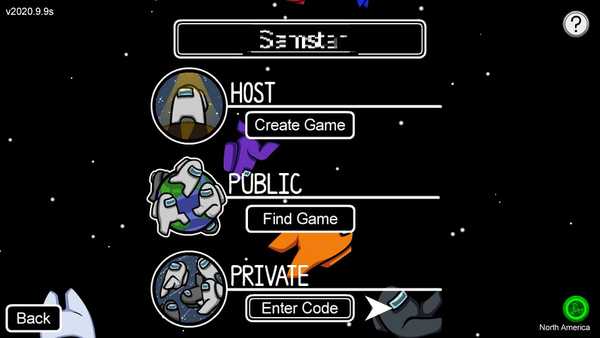
- Starten Sie das Spiel auf Ihrem PC.
- Klicken Sie auf das kleine Globus Symbol in der unteren rechten Ecke des Bildschirms.
- Wählen Sie einen weniger beliebten Server aus, stellen Sie jedoch sicher, dass er näher an Ihrer Region liegt.
- Starten Sie das Spiel neu und suchen Sie nach Verbesserungen.
Während das Ändern des Among Us-Servers Ihnen helfen kann, den Fehler zu beheben, ist es wichtig, einen richtigen Server auszuwählen. Eine schlechte Serverauswahl kann aufgrund von hohem Ping zu Verbindungsproblemen führen.
Wenn das Problem weiterhin besteht, wählen Sie nach dem Wechsel des Servers in eine andere Region Ihren vorherigen Server erneut aus und prüfen Sie, ob dies funktioniert.
3. Suchen Sie nach Netzwerkproblemen

- Wenn Sie den Router und das Modem eingeschaltet lassen, ziehen Sie das Strom- und Ethernet-Kabel ab.
- Lassen Sie den Router einige Minuten im Leerlauf.
- Schließen Sie das Strom- und Ethernet-Kabel wieder an den Router an.
- Warten Sie, bis die Anzeigen nicht mehr blinken, und verbinden Sie Ihren PC mit dem Netzwerk.
- Starten Sie Among Us und suchen Sie nach Verbesserungen.
Leeren Sie DNS und setzen Sie den Netzwerkadapter zurück
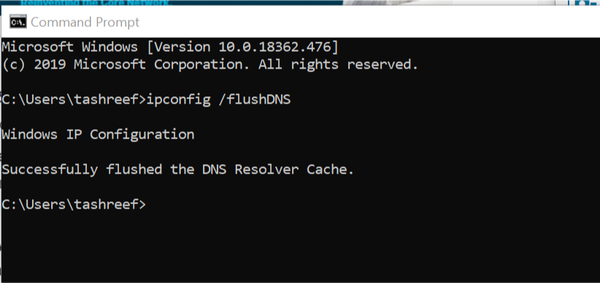
- Drücken Sie die Windows Schlüsselart cmd.
- Klicken Sie für die Eingabeaufforderung auf Als Administrator öffnen.
- Geben Sie im Eingabeaufforderungsfenster nacheinander die folgenden Befehle ein und drücken Sie die Eingabetaste:
netsh int ip reset
netsh advforewall reset
Netsh Winsock Reset
ipconfig / flushdns
ipconfig / release - Starten Sie bei Steam neu und überprüfen Sie, ob der Fehler behoben ist.
Das Spiel, an dem Sie teilnehmen wollten, ist voll. Fragen Sie beim Host nach, ob Sie aufgrund von Serverproblemen Fehler in der nächsten Runde machen können oder ob die Spielelobby voll ist. Versuchen Sie erneut, sich anzumelden, oder ändern Sie die Serverregion, um den Fehler zu beheben und erneut am Spiel teilzunehmen.
- Fehlerbehebung bei Spielen
 Friendoffriends
Friendoffriends
![Unter uns Das Spiel, an dem Sie teilnehmen wollten, ist voll [Gelöst]](https://friend-of-friends.com/storage/img/images_8/among-us-the-game-you-tried-to-join-is-full-[solved]_2.png)
![Windows 8 Pro Discount Upgrade von Windows XP und 15% Rabatt [Geschäftsbenutzer]](https://friend-of-friends.com/storage/img/images/windows-8-pro-discount-upgrade-from-windows-xp-and-get-15-off-[business-users]_2.jpg)

